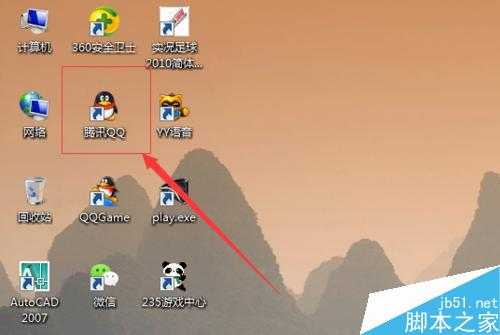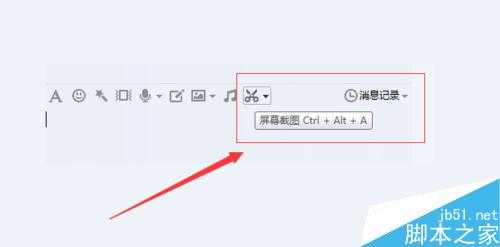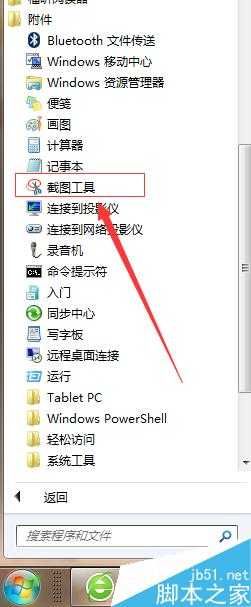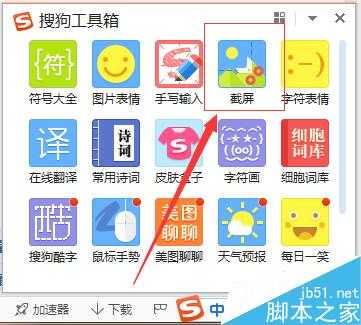不论是在电脑还是手机中,截图我们经常都会用到,但是很多朋友可能并不知道怎样去截图,下面我就教大家笔记本电脑如何截图的几种方法。
工具/原料
电脑QQ
键盘上的自带按键
电脑系统自带软件
方法一:通过QQ聊天工具进行截图
第一步打开QQ软件后登入自己的QQ账号(现在会上网的人应该基本都有自己的QQ账号的吧),这个是关键,一定要登入QQ。
第二步打开我们需要截图的网页或者文件,通过QQ好友对话框里下方剪刀图标或者直接键盘Ctrl+Alt+A快捷键选中需要截图的部分。如图:
第三步截图位置选中完后,点击下面的保存图标进行保存在自己需要的文件或者桌面上。如果直接点完成,所截的文件会保存在QQ安装的盘里的Users—Images文件夹里,这个找起来会相对麻烦些。
方法二:通过键盘上的自带按键进行截图
不管是笔记本电脑还是台式电脑,键盘上都会有PrtSc的按键。PrtSc键所截的图片是全屏的,而且我们还无法看到预览所截图片的样子,它是保存到剪切板里的。所以我们只能通过word文件或者第三方软件的聊天窗口来进行粘贴。
方法三:通过电脑系统自带软件进行截图(以windows7系统为例)
第一步我们打开电脑左下角的开始→所有程序→附件后,在附件栏里找到截图工具。如下图所示:
第二步在弹出的截图工具对话框里点击左上角的“新建”功能键,然后鼠标左键拖动需截文件或者网页的区域。如图所示:
第三步截图区域选定后会弹出预览图片,检查无误后我们点击左上角的保存图标来进行保存。如下图所示:
方法四:通过搜狗打字输入法软件进行截图
此方法前提是电脑安装了搜狗打字输入法。在输入法的搜狗工具箱里安装截屏功能后鼠标点击此功能进行操作,具体操作类型QQ聊天工具里的方法。
以上就是笔记本电脑如何截图的四种方法,大家可以选择自己习惯或是觉得最好的方法使用,希望这篇文章能对大家有所帮助!
笔记本电脑,笔记本截图
免责声明:本站文章均来自网站采集或用户投稿,网站不提供任何软件下载或自行开发的软件! 如有用户或公司发现本站内容信息存在侵权行为,请邮件告知! 858582#qq.com